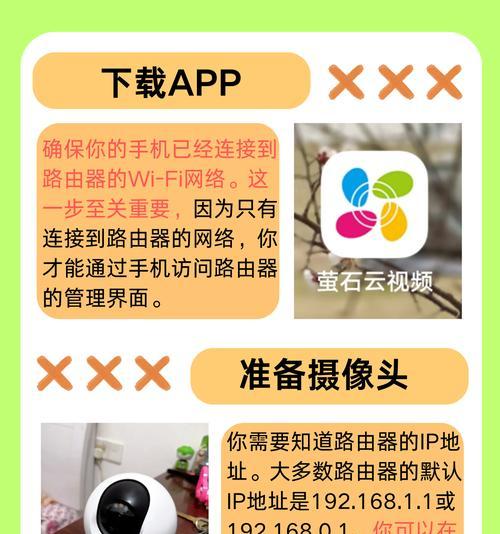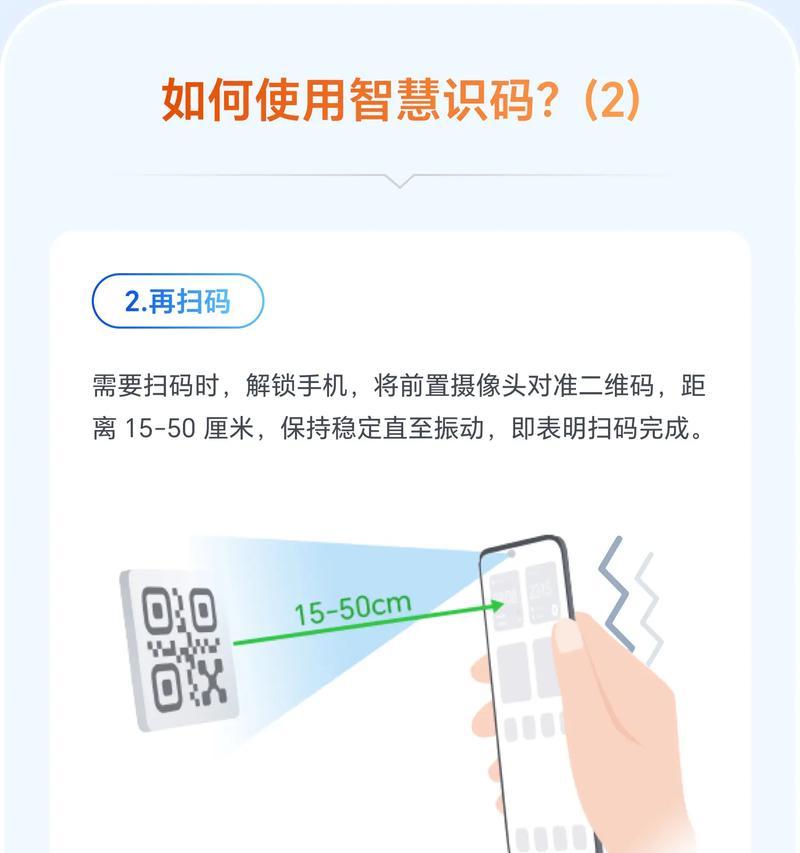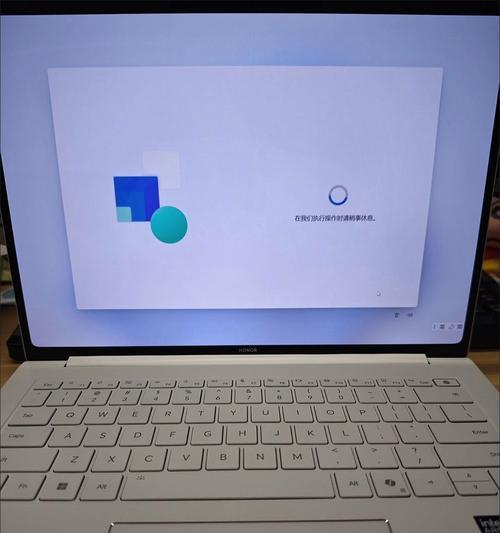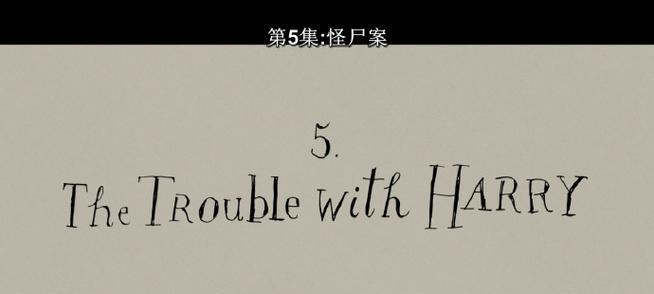在数字时代,安全与便捷已成为我们生活的一部分。网络摄像头作为一种常见的安全监控设备,为家庭和商业场所提供了实时监控和远程管理的可能。而随着技术的发展,将网络摄像头连接至手机,实现随时随地查看监控视频已成为一种普遍需求。网络摄像头如何连接手机?其设置步骤又是怎样的呢?本文将全面解答这一问题,提供详尽的操作指导,帮助你轻松完成网络摄像头与手机的连接设置。
网络摄像头与手机连接的前提条件
在连接网络摄像头和手机之前,确保你已经具备以下几个前提条件:
1.网络摄像头:确保你拥有一台已经配置好网络的智能网络摄像头。
2.手机:准备好你的智能手机,无论它是iOS系统还是Android系统。
3.稳定的互联网连接:网络摄像头和手机最好都连接到同一个无线网络,以保证连接的稳定性。
4.相应的应用程序:下载并安装网络摄像头制造商提供的手机应用程序,这是连接过程中的关键。
详细连接步骤
步骤一:连接网络摄像头至电源
将网络摄像头的电源线连接到电源,并开启设备。确保网络摄像头的电源指示灯亮起,表明设备已正常工作。
步骤二:将网络摄像头接入局域网
将网络摄像头通过网线接入你的路由器,或者确保无线摄像头与路由器处于同一无线网络。这样网络摄像头可以连接到互联网。
步骤三:查看网络摄像头的IP地址
大多数网络摄像头在首次使用时需要通过物理地址来访问其设置界面。通常,这可以在摄像头的底部或背后找到,或者通过摄像头附带的说明书中找到。打开电脑或手机的浏览器,输入摄像头的IP地址,就可以进入设置界面。
步骤四:配置网络摄像头
在配置界面中,设置网络摄像头的网络参数,包括SSID(无线网络名称)和密码,确保摄像头可以接入互联网。还可能需要设置网络摄像头的用户名和密码,以保证网络安全。
步骤五:下载并安装手机应用程序
在手机的应用商店中搜索网络摄像头的官方应用程序,并下载安装到你的手机上。如果摄像头支持云服务,通常也会有云服务的应用程序,同样需要下载安装。
步骤六:连接网络摄像头至手机
打开安装在手机上的网络摄像头应用程序。根据应用程序的指引,通常需要进行摄像头的添加或扫描。输入网络摄像头的IP地址,或者让应用程序自动搜索局域网中的网络摄像头设备。按提示完成连接设置。
步骤七:验证连接状态
一旦成功添加网络摄像头,你应该能够在应用程序中看到实时视频流。尝试移动摄像头或者在摄像头视野内走动,以确认摄像头是否正常工作,并且手机能够实时接收视频信号。
常见问题解决指南
1.摄像头IP地址无法获取或忘记:这种情况下,可以尝试查看路由器的DHCP客户端列表,通常可以找到已连接的设备及其IP地址。或者,重置网络摄像头,一般在初始化设置时会再次提示IP地址。
2.无法连接到摄像头:确认摄像头和手机是否都在同一网络环境下。检查网络摄像头和手机应用程序是否为最新版本。有时重启设备可以解决连接问题。
3.视频流不流畅或有延迟:检查网络信号强度,确保摄像头和手机都连接到稳定的网络。调整摄像头分辨率和帧率设置,减少数据传输量,可能会有所帮助。
扩展阅读
网络摄像头不仅限于家庭监控用途,也广泛应用于企业办公、商铺防盗、老人小孩看护等领域。不同的应用场景可能需要不同的设置和配置。为了更好地满足不同用户的需求,可以深入研究网络摄像头的高级功能,例如运动检测、夜视模式、双向音频等。同时,随着人工智能技术的发展,许多网络摄像头已经开始具备智能分析功能,比如异常行为的识别、人脸识别等。
结语
通过以上详细的步骤,相信你已经成功地将网络摄像头连接到手机,并且能够享受其带来的便捷与安全。随着技术的不断进步,网络摄像头与手机的连接和使用将变得越来越简单和智能。为了确保你的网络摄像头能够更加安全和高效地运行,定期检查更新固件、关注新的功能应用也是非常必要的。希望本文的指导能帮助你充分挖掘网络摄像头的潜力,保障你的财产和个人安全。